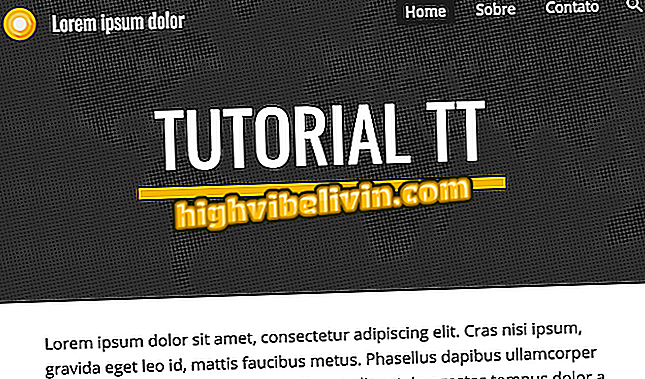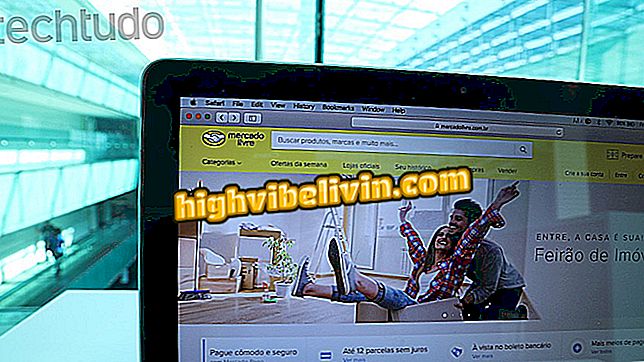Firefox Fokus: Bruk nettleseren med fullstendig privatliv
Firefox Focus er en nettleser for Android-telefoner som lover å være den største allierte av alle som bryr seg om personvern på nettet. Brukes i en privat nettleser (eller anonym), kan Mozillas nye nettleser slette nettlesingsloggen din med ett trykk for å holde deg trygg fra å være nysgjerrig.
I tillegg bringer søknaden inn en annonse-blokkering og crawlere, som de som brukes av Facebook og Google, som ikke bare akselererer lasting, men hindrer også selskapene i å samle inn dataene sine. Sjekk ut denne veiledningen hvordan du bruker Firefox Focus.
Android Personvern: Slik sletter du sporene dine i toppnettlesere

Lær å bruke Firefox Focus, privat nettleser for Android
Slik bruker du Firefox Focus
Når du åpner Firefox Focus, oppdager brukeren at nettleseren bare har adresselinjen og søker på startskjermbildet. I tillegg er det ikke mulig å åpne nye faner eller lagre og synkronisere favoritter, siden formålet med programmet er å tilby en opplevelse fokusert på personvern.
Slik navigerer du: Etter det klassiske nettlesermønsteret er alt du trenger å gjøre ved å skrive inn adressen i senterlinjen eller på toppen av skjermen. For å returnere en side må du bruke tilbake-tasten på mobiltelefonen din. For å laste siden på nytt eller gå videre, må du trykke på ellipser for å åpne appemenyen.

Firefox Focus har direkte navigering og ingen klapper eller overskytende knapper
Sletter nettlesingsloggen: Hvis du vil slette alle nettstedene du har surfet, berører du bare søppelknappen, som flyter nederst til høyre. Når du gjør dette, vil Firefox Focus gå tilbake til startskjermen og også slette annen informasjon, for eksempel passord, pålogginger og informasjonskapsler.

Firefox Focus sletter Android-nettleserloggen med ett trykk
Slik endrer du søketjenesten: Hvis du foretrekker det, kan du utveksle Google for andre søkemotorer som DuckDuckGo, som er veldig fokusert på personvern. For å gjøre dette, åpne nettlesermenyen, velg innstillinger og klikk deretter på "Søk". Deretter velger du de tilgjengelige alternativene.

Brukeren kan velge DuckDuckGo eller andre søkemotorer i Firefox Focus
Bytter til en "full" nettleser: Hvis du er interessert i å lagre en sides historie eller bla gjennom alle funksjonene, kan du overføre nettstedene dine. For å gjøre dette, trykk på ellipser og velg "Åpne med" -alternativet. Listen over installerte nettlesere vises nederst på skjermen.

Firefox Focus lar brukeren enkelt bytte nettleser
Nå vet du hvordan du bruker funksjonene til de grunnleggende funksjonene i Firefox Focus. Hvis du opplever problemer med en side, kan du rette dem ved å følge metodene nedenfor.
App: Få de beste tipsene og de siste nyhetene på telefonen din
Slik deaktiverer eller tilpasser du beskyttelsesverktøy
Noen Firefox Focus-blokkere kan føre til inkompatibilitetsproblemer med bestemte nettstedsfunksjoner, videospillere eller fulle sider. Derfor kan brukeren deaktivere de som ikke vil bruke. Sjekk det ut.
Deaktiver midlertidig: Hvis du opplever et problem eller vil se hele siden, trykker du på de tre punktene og nøkkelen ved siden av "Blocked trackers." I dette rommet kan du fortsatt se hva Firefox Focus stopper.

Firefox Focus lar deg midlertidig deaktivere blokkeringene
Deaktiver permanent: Åpne Firefox Fokus innstillinger og bla siden til "Personvern og ytelse" faner. I dem kan du sjekke alle blokkene som brukes av nettleseren, og også de mulige konsekvensene av å aktivere dem, inkludert ikke lasting av sider eller krasjer. Bare trykk på tasten for å deaktivere.

Brukeren kan deaktivere noen Firefox Focus-blokkere for å unngå problemer
Nå vet du hvordan du bruker og tilpasser den nye Mozilla-nettleseren på Android.
Hva er den beste mobile nettleseren? Kommenter på.